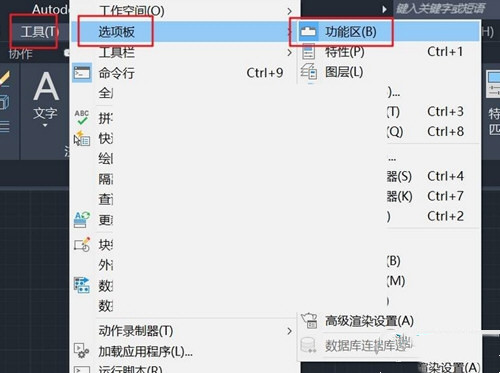AutoCAD2021怎么显示工具栏 显示工具栏设置 |
您所在的位置:网站首页 › cad上面的菜单栏怎么调整 › AutoCAD2021怎么显示工具栏 显示工具栏设置 |
AutoCAD2021怎么显示工具栏 显示工具栏设置
|
当前位置:系统之家 > 系统教程 > AutoCAD2021怎么显示工具栏
AutoCAD2021怎么显示工具栏 显示工具栏设置
时间:2020-12-23 15:18:08 作者:慧云 来源:系统之家 1. 扫描二维码随时看资讯 2. 请使用手机浏览器访问: https://m.xitongzhijia.net/xtjc/20201223/198032.html 手机查看 评论 反馈  网盘下载
AutoCAD 2021 中文免费版
网盘下载
AutoCAD 2021 中文免费版
大小:1.59 GB类别:3D制作类 AutoCAD2021是非常专业的制图软件,很多设计者都使用这款软件来设计图纸,但是有很多用户表示自己不知道怎么通过这款软件显示菜单栏,下面系统之家小编来教大家怎么显示工具栏。 怎么显示工具栏: 1、显示菜单栏;
2、关闭功能区 点击【工具】菜单栏,选择【选项板】,点击【功能区】,关闭功能区;
3、勾选工具条
打开工具菜单,工具栏,AutoCAD,把标准,样式,图层,特性,绘图,修改,绘图次序勾上,如图。 好了,以上就是小编为大家带来关于“AutoCAD2021怎么显示工具栏”这个问题的全部内容解答了,希望能帮助到你。 标签 AutoCAD2021怎么使用AutoCAD2019去除掉背景上的网状白点?AutoCAD2019去除掉背景上的网状白点 下一篇 > AutoCAD2014怎么设置夹点?AutoCAD2014设置夹点方法 相关教程 Win10提示“由于启动计算机时出现了页面文件... Win10电脑采样频率和位深度设置教程 【老机器可用】Windows10精简版镜像下载地址 Win10系统禁用网卡驱动程序教程 Win10电脑切换大小写有声音的设置方法 Win10系统联系人访问权限的关闭方法 Win10软件窗口显示不全怎么解决? Win11如何设置CPU性能全开-轻松将Win11系统CP... 显卡驱动版本过低怎么升级-最全的升级显卡驱... Win11错误日志怎么看-Win11查看系统日志的方...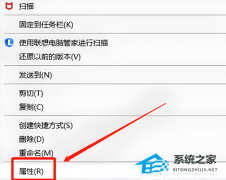
CAD的字体库在哪里?CAD字体库的位置介绍 
CAD超链接怎么用?AutoCAD使用超链接的方法 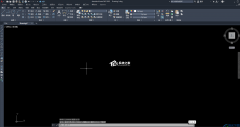
CAD动作录制器怎么用?AutoCAD动作录制器操作步骤 发表评论共0条  没有更多评论了
没有更多评论了
评论就这些咯,让大家也知道你的独特见解 立即评论以上留言仅代表用户个人观点,不代表系统之家立场 |
【本文地址】
今日新闻 |
推荐新闻 |